很多笔记本电脑都自带蓝牙功能,但是有些时候没有开启,这就需要自己设置来开启蓝牙。蓝牙到目前为止仍然是十分流行的数据传输方式,因为蓝牙不需要连接宽带,也不消耗流量,还能实现无线连接。想要使用蓝牙,就要先开启蓝牙。那么笔记本电脑如何开启蓝牙呢?下面,小编给大家演示笔记本蓝牙的打开。
笔记本电脑的蓝牙功能都是开机自动启动了,但有也一部份电脑开机时蓝牙是没有启动的,大家都知道蓝牙可以共享资源、使用手机蓝牙耳机听音乐、打电话等。但是电脑蓝牙又是怎么用的呢?下面,小编教大伙笔记本蓝牙的打开方法。
笔记本蓝牙怎么打开
在电脑屏幕左下方点击“开始”菜单,在弹出来的界面中点击“控制面板”。
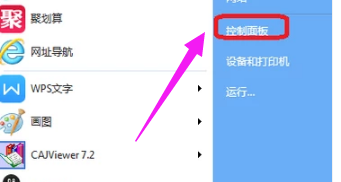
打开蓝牙电脑图解1
在“控制面板”中找到“网络和共享中心”,然后点击进去。
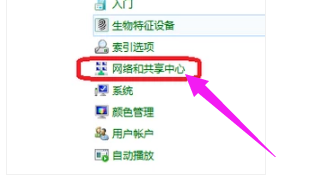
笔记本电脑图解2
弹出来的界面左上方点击“更改适配器设置”。
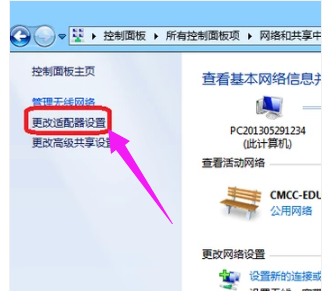
蓝牙电脑图解3
在更改项目里面找到蓝牙。

蓝牙电脑图解4
将蓝牙修改为“显示”。
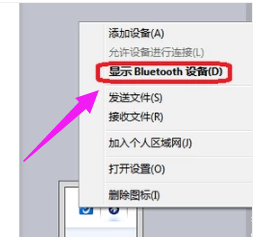
蓝牙电脑图解5
以上就是打开笔记本蓝牙的技巧,有需要的用户可以看看。